コンプリート タクティクス: ハード/ソフト/ファクトリー リセット iPhone 8/8 Plus
iPhone8plusのハードリセットまたはファクトリーリセットが理想的と思われるさまざまな状況があります。 iPhoneを販売している場合でも、iPhoneの動作上の問題にうんざりしている場合でも、リセットするとすべてのデータと設定が消去され、iPhoneを新しいものとして使用できるようになります。
ただし、最初に、ハードリセット、ソフトリセット、およびファクトリリセットの違いを理解する必要があります。 ソフトリセットは単なるソフトウェア操作であり、何があってもiPhone上のデータをそのまま保持します。
工場出荷時設定へのリセットは XNUMX つの機能を実行します。 iPhoneをメーカーの設定に再構成し、すべてのデータを完全に消去します。 そのため、デバイスが再起動すると、再インストールシーケンスが開始されます。これにより、ユーザーはiPhoneを新品としてセットアップできます。
ただし、ハードリセットは、デバイスが正しく機能していない場合に役立ちます。 これは、デバイスの設定を変更する必要があることを意味します。 ハードウェアに関連付けられているメモリをクリアし、デバイスを最新バージョンに更新します。 ハードリセット後、CPUキックはデバイスにインストールされているアプリケーションを起動します。
通常、ハードリセットは、iPhone内にバグやウイルスがある場合に使用されます。 ただし、ファームウェアをアップグレードしたり、重大な問題を削除したりする場合は、工場出荷時のリセットの方が適しています。 次に、8つの方法のいずれかを使用してiPhone8およびXNUMXPlusをリセットする方法に進みます。
パート 1. iPhone 8/8 Plus のハード リセットまたは強制再起動
iPhone 8をハードリセットする方法を学ぶ前に、デバイスのバックアップを実行することが重要です。 バックアップが完了したら、ハードリセットプロセスに進みます。
ご存知のように、iPhone3と8Plusには、音量大、音量小、電源ボタンの8つのボタンがあります。 これらのボタンの組み合わせは、次のようにハードリセットを実行するために使用されます。
ステップ1:iPhoneの電源を切り、音量大ボタンを押してすばやく離します。 音量を下げるボタンで同じことを繰り返します。
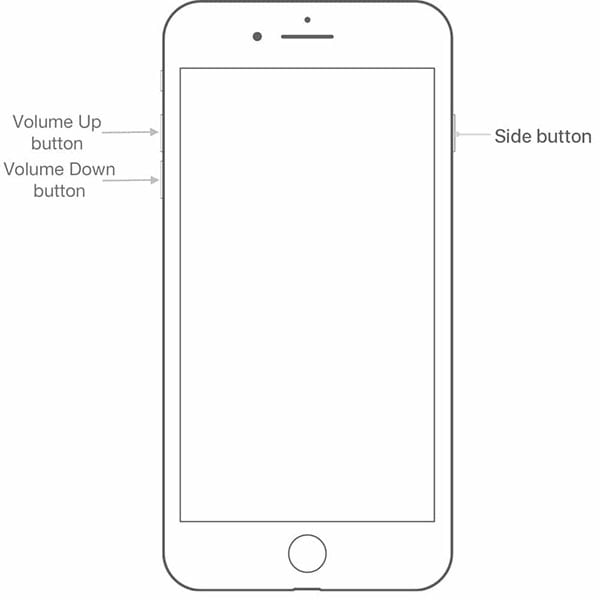
ステップ2:電源ボタンを押して数秒間押し続けます。 Appleのロゴが画面に表示されたら、電源ボタンを放すと、ハードリセットシーケンスが開始されます。
ハードリセットが終了し、iPhoneが効率的に動作し始めるまで待ちます。
パート 2. iPhone 8/8 Plus のソフトリセットまたは再起動
ソフトリセットは、iPhone の再起動に似ています。 したがって、iPhone8plusをリセットする方法に関する一般的なガイドに従う必要はありません。 以下の手順に従うだけです。
手順1:電源ボタンを押し、スライダーが画面に表示されるまで押し続けます。
ステップ2:画面の右側にスライドし、デバイスの電源がシャットダウンするまで数秒待ちます。
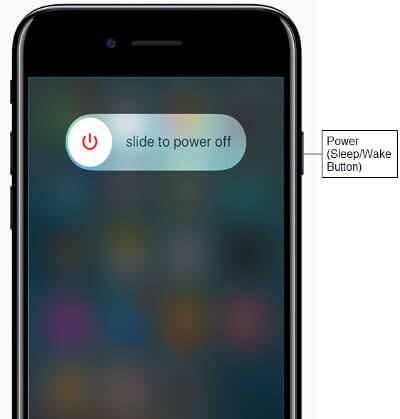
ステップ3:電源ボタンを押し、画面にAppleロゴがポップアップするまでiPhoneを押し続けて、iPhoneを再起動します。
心配しないで; ソフトリスタートはデバイスに害を及ぼすことはなく、データも安全であることを確認します。 ソフトリセットは、アプリがデバイス上で応答しない、または誤動作する場合に役立ちます。
パート 3. iPhone 3/8 Plus を工場出荷時の状態にリセットする 8 つの方法
iPhone 8のハードリセットに関しては、それを行う方法はXNUMXつしかありません。 ただし、ファクトリリセットには、いくつかの方法があります。 要件に合った方法のいずれかを使用できます
3.1 iTunes なしで iPhone 8/8 Plus を工場出荷時設定にリセットする
パスコードやiTunesを使用せずにiPhone8で工場出荷時のリセットを実行する場合は、DrFoneTool – Data Eraser(iOS)を利用できます。 このアプリケーションは、ユーザーがワンクリックで簡単に工場出荷時のリセットを実行できるように特別に開発されています。 それはあなたのプライバシーを保護し、すべてのジャンクファイルがiPhoneから完全に消去されることを確実にします。
工場出荷時のリセットに他の方法の代わりにこのツールを使用することには、多くの利点があります。 それらのいくつかを以下に示します。

DrFoneTool –データ消しゴム
iTunesなしでiPhone 8/8 Plusを工場出荷時の状態にリセットするための最良のツール
- iPhoneからデータを完全に消去します。
- 完全または選択的消去を実行できます。
- iOSオプティマイザー機能により、ユーザーはiPhoneを高速化できます。
- データを消去する前に、データを選択してプレビューします。
- 使いやすく信頼性の高いツール。
DrFoneTool –DataEraserを使用してiPhone8で工場出荷時のリセットを実行するために従う必要のある手順を以下に示します。
ステップ1:ソフトウェアをダウンロードしてシステムにインストールし、起動します。 メインインターフェイスから、[消去]オプションを選択し、iPhoneをシステムに接続します。

ステップ2:[消去]ウィンドウで、[スタート]ボタンを押してプロセスを開始します。 ソフトウェアは、消去のセキュリティレベルを選択するように要求します。 セキュリティレベルは、削除されたデータを回復できるかどうかを決定します。

ステップ3:セキュリティレベルを選択した後、スペースに「000000」コードを入力して、アクションをもう一度確認する必要があります。 次に、[今すぐ消去] ボタンを押します。

ステップ4:ソフトウェアがiPhoneからアプリ、データ、設定を消去するまで待ちます。 消去の速度は、セキュリティ レベルによって異なります。
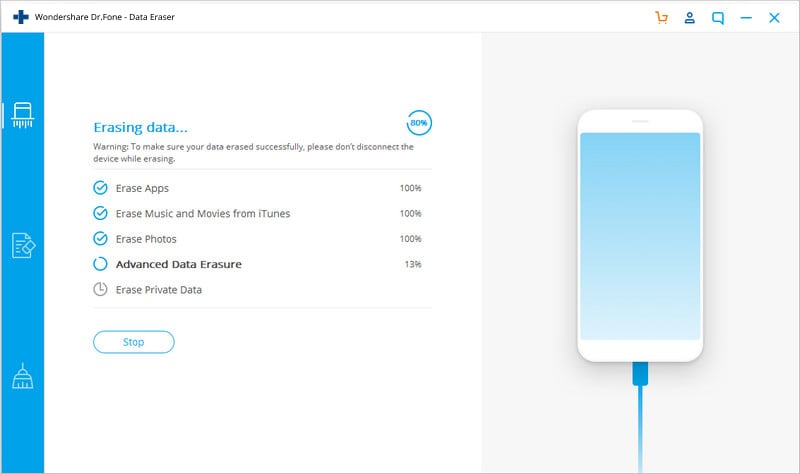
プロセス中、iPhoneがシステムに接続されたままであることを確認してください。 プロセスが終了すると、通知が届き、iPhoneを再起動する必要があります。 これでiPhoneが正常に消去され、必要に応じてリセットできます。
3.2 iTunes で iPhone 8/8 Plus を工場出荷時設定にリセットする
他のすべてと同じように、iTunesはユーザーがiPhone8でファクトリーリセットを実行するのにも役立ちます。iPhoneからロックアウトされた場合にも便利です。 iTunesを使用して工場出荷時の状態にリセットするには、以下の手順に従ってください。
ステップ1:iPhoneをiTunesがインストールされているシステムに接続し、iTunesを起動します。 アプリケーションはデバイスを自動的に認識します。

デバイスを初めてiTunesに接続する場合、デバイスはこのコンピュータを信頼するように要求します。 はいボタンを選択し、次のステップに進みます。
ステップ2:左側のパネルから[概要]タブをクリックすると、右側に[iPhoneの復元]が表示されます。
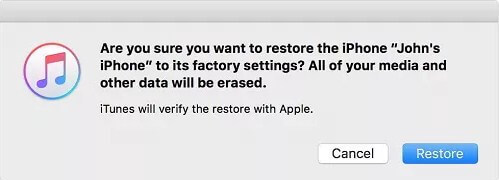
ボタンを押すと、復元の確認を求めるポップアップが表示されます。 もう一度[復元]ボタンを押すと、iTunesが残りの処理を行います。
iPhoneの再起動後、新しいものとして設定できます。
3.3 コンピュータなしで iPhone 8/8 Plus を出荷時設定にリセットする
iPhone8または8Plusを工場出荷時にリセットする方法を学ぶもうXNUMXつの方法があります。 [設定]オプションを直接使用できます。 デバイスが正常に機能している場合は、設定にアクセスしてタスクを実行できます。 問題があり、この方法を使用できない場合は、他のXNUMXつの方法が役立ちます。
手順1:設定アプリを起動し、[一般設定]を開きます。 [一般設定]メニューで、下にスクロールして[リセット]オプションを探します。
手順2:[リセット]メニューを開き、[すべてのコンテンツと設定を消去]オプションを選択します。 アクションを確認するために、デバイスのパスコードを入力するように求められます。

パスコードを入力し、デバイスを出荷時設定にリセットします。 データと設定を消去した後、新しいiPhoneでiCloudまたはiTunesからバックアップを復元することもできます。
結論
これで、ソフトリセット、ハードリセット、およびファクトリリセットの違いがわかりました。 これからは、iPhone 8または8Plusをリセットする必要があるときはいつでも、どの方法をいつ使用するかを正確に把握できます。 また、iPhoneをリセットしたくない場合は、DrFoneTool –DataEraserがiPhoneの消去を支援します。
最後の記事